iPadで記事作成をしばらくやる、サトシ(donann310)です。
最近新しく発売されたiPad Proはベゼルが狭くなり、より画面が大きくなりました。いろんな方面から、よりパソコンのようになったという声が聞こえてきます。また、Apple Pencilも新しくなり、充電方式も変わり以前よりも快適に使用ができそうです。
さて、私自身、iPad Proの購入を考えているのですが、
ブログ(WordPress)の記事を作成する上でiPadで作業するのは快適なのだろうかとふと疑問に思いました。
本日は、iPadで記事の更新が可能なのか、パソコンで記事の更新をするよりも快適に作業できるのかをお伝えします。

この記事はiPad Air2で記事を作成してます。普段は、MacBook Airから記事を更新してます。
iPadからWordpressで記事を作成した感想

実際に使ってみて、結論から申しますと、
WordPressの記事を更新することは可能です。
使い方としては、記事の文章を集中して作成する、写真・画像の加工には最適です。
すべてをiPadでするのは、ちょっと厳しいかな。っという印象。
快適に更新できるかどうかは、
今までの記事作成のやり方を見直して慣れることが必要と感じました。
あと、外付けのキーボードは必須です。
また、写真や画像のサイズや圧縮に関しては、
PS Expressを使用することで簡単に行うことができます。
しかし、吹き出しの機能を利用する、パソコンからの文字の読みやすさを確認する際には、
パソコンからの作業が必要になりました。
文字と写真・画像を使ってシンプルに記事を作成するなら、iPadのみで作業できます
文字の装飾や、吹き出し機能などを使用したい場合は、
iPadで作業し、パソコンで最後に修正する必要があると感じます。
なぜこの結論に至ったかを説明していきます。

個人的には慣れれば、iPadの方が快適に作業できるかもっと思ってます。
結局、パソコン必要かもっとも思ってます。
記事作成をiPadでする上で気になる点
普段私がパソコンから記事を作成する上での必ずやりたいこと、
必要事項がiPadからでも同じことができるのかという点が気になります。
私のWordPressから記事を作成する上で必要なことは以下の通り。
- 文字の入力が快適にできること
- 見出しの挿入
- 文字の色やサイズの変更
- 文字に黄色マーカーを引く
- 引用やURLの挿入
- 写真・画像の挿入(写真・画像のサイズ変更や圧縮)
- 吹き出し機能
- SEO設定
以上の5つの必要事項がiPadでどれぐらい快適にできるのか実際に試してみました。
iPadで記事を作成する2つの方法
iPadから記事を作成する方法として、2つの方法があります。
WordPressのアプリから記事を作成する方法と
パソコンと同じようにブラウザで記事を作成する方法です。
実際に試してみてみました。
ブラウザから記事を作成
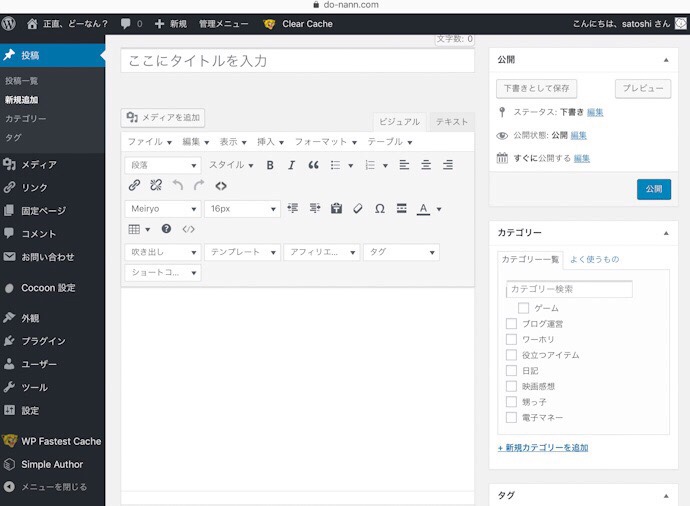
パソコンのブラウザから記事を更新するのと同じで、文字の変更や必要なことはできます。
しかし、
文字入力において、十字キーを使うとスクロールされてしまいます。
文字入力やツールを使うのには少し不便と感じました。
そして、このツールバーに関して、記事の入力スペースをスクロールすると、
隠れてしまうので使いにくいです。
アプリから記事を作成
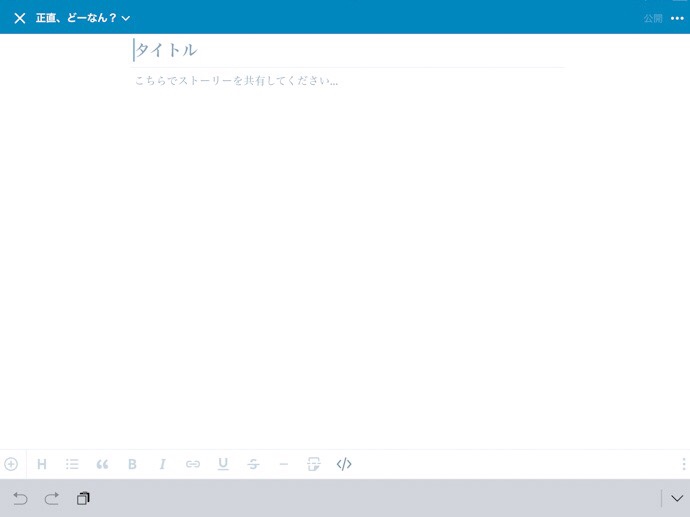
アプリからの記事の作成では、文字の入力に関してはとても快適に行うことができます。
見出しタグの挿入やリスト作成、引用、太文字も簡単にできます。
しかし、
アプリでの記事を作成するページでは、以下の機能が使えませんでした。
- フォントの変更
- 文字の大きさ変更
- 文字の色の変更
- 黄色ラインマーカー
- 吹き出し機能
アプリの方では、これらの機能を使うことができませんでした。
ブラウザとアプリの使える点と不便な点
以上のことをまとめると以下の通りです。
■ ブラウザ
できることはパソコンからの更新と同じだが、文字入力が快適ではない。
■ アプリ
ブラウザに比べ、文字の装飾はできないものがあるが文字入力はとても快適。
ブラウザで文字入力が全くできないというわけでもありませんが、
十字キーが使えずとてもやりにくいです。
文字入力が快適という点はとても重要な部分であると思うので、
この点では、アプリを使用する方がいいと思います。
文字の装飾や吹き出し機能などを挿入する場合は使いにくいですが、
ブラウザから行うしかないです。
なので、
文字入力をアプリでから行い、文字の装飾等を最後にの仕上げとして
ブラウザから行うっという記事の作成の仕方に至りました。
全体的にできないこと
最終的な、記事を投稿してみて、
吹き出しのアイコンが表示されないという現象が起こりました。
吹き出し機能を利用する方は、そして最終の見え方の確認はパソコンから行うしかないですね。
この辺りがiPadですべてをするというのが難しいと感じた点です。
iPadでできないこととして、
- 細かな文字の装飾(吹き出し機能)
- パソコンからの文字の見え方の確認
現状感じてることとしては以上の2点。

他にもアプリを使えば便利だと思うのですが、作業をする上で必要なアプリ数を増やしたくないので2つの方法としています。
iPadで写真の加工やサイズの変更
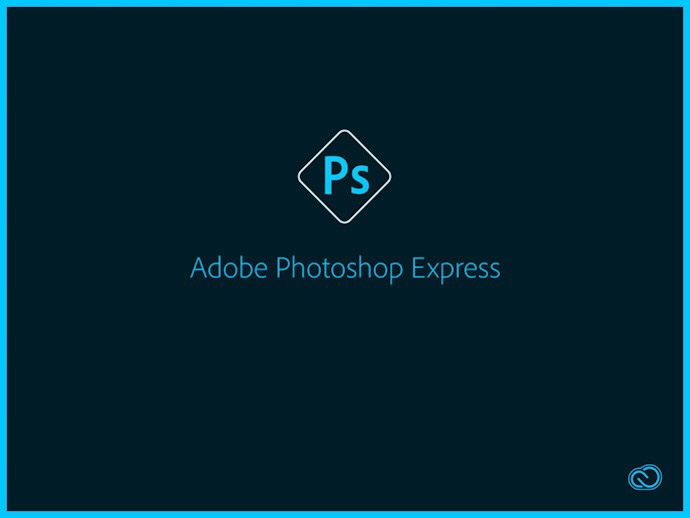
それでは、写真についてです。
iPadでの記事作成で写真・画像を挿入する際に多くの方は、写真を圧縮したりサイズを変更してからメディアに追加しているとおもいます。
その作業をiPadではPS Expressを使用することで、簡単にサイズの変更が行うことができます。
この写真のサイズ変更の作業は、パソコンよりもiPadで行う方が簡単と感じました。
普段パソコンで写真や画像を記事の中に使うときの工程では、
- スマホで撮影した写真をgoogleフォトにアップ
- googleフォトから写真をダウンロード
- 写真をクリックしプレビュー
写真のサイズを入力し変更、不要な部分を切り取り - ワードプレスのメディアにアップロード
- 記事へ挿入
以上な流れで、記事の中に写真や画像を挿入しています。
iPadでは写真・画像加工の工程が、
アプリを開き保存するだけで、サイズ変更されるようになるのでより快適になりました。
アプリでサイズ指定しているので、サイズの入力が不要になりました。
PS Express の環境設定から画像をサイズ変更をタップし、サイズを設定。
自分の好きなサイズで保存が可能です。
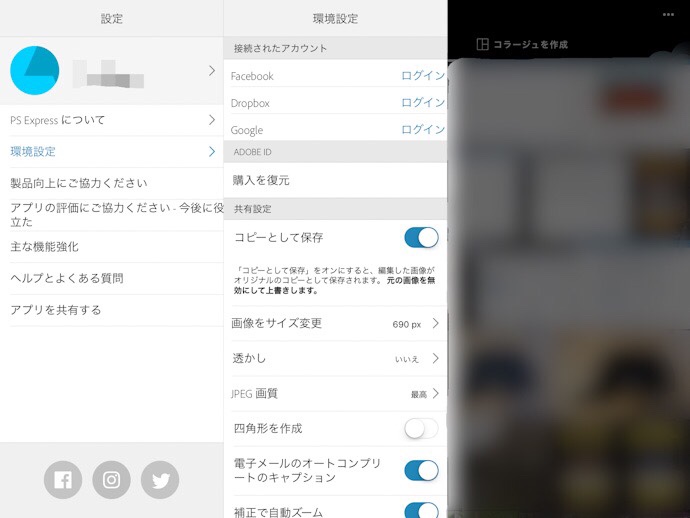
また、アプリからでは、メディアに写真をアップロードするが必要なくiPad内の写真アプリから直接写真・画像を記事に挿入することができます。写真を記事に挿入と同時にメディアに写真をアップロードしているようです。
この点は、パソコンで作業するよりもより簡単に記事へ写真・画像を挿入できます。
iPadで記事を作成する作業工程
以上のことを踏まえて、iPadで記事を作成する工程は以下のような形に落ち着きました。
WordPressのアプリで記事の文章の打ち込み
- アプリ内で、見出し、リスト、引用、URLの挿入
- 写真のサイズ変更・加工はPS Expressを使う
- アプリ内で、写真・画像の挿入
- ブラウザで、SEO設定
- パソコンで吹き出しなどの機能を使用、プレビュー確認
- パソコンから記事の投稿・更新
この工程で記事を作成が私の中で一番使いやすいと感じました。
全体の操作としては、
パソコンに慣れているので、iPadで記事を作成し更新することに慣れていないので、
違和感がありますが、慣れれば問題なく使えることがわかりました。
すべてをiPadで行うなら、シンプルに文章と写真・画像のみで記事を作成すると
可能ではないかと感じます。
iPadで記事を作成し更新するメリット

実際にiPadで記事を作成し更新してみて感じたこととして、
記事の構成を考えやすいことと、写真・画像の加工がとても簡単にできるというのは、
iPad を使用するメリットと感じました
iOSににはたくさんのアプリがあり、記事の構成を考える際に便利なアプリがたくさんあります。iPad Proなら、思いついたことをすぐに手書きでメモできることも、記事のアイデア出しにもとても便利です。
写真・画像の加工においても、画像内に少し説明を加えたいときに、
iPad Proでは、アプリを開けばすぐ手書き書き込むことができます。
iPadのアプリの方が、パソコンに比べて動作が速いと感じます。
また個人的に、Split Viewがとても便利と感じます。
私は、MacBook Air11インチを使用しているのですが、複数のブラウザを表示するには
画面が狭く、画面上で資料を見ながら文字を打つということがやりいくかったのですが、
iPadの Split Viewなら、綺麗に2画面表示することが可能です。資料を見ながら、記事を作成するのにとても便利と感じます。
引用やURLの挿入をする際にはとても便利です
メリットまとめ
- 便利なアプリが多い
- 写真・画像の加工圧縮が簡単
- Split Viewで資料を見ながら作業しやすい
最後に、
iPadを使ってWordPressで記事の更新は慣れとシンプルな記事にすれば可能だと感じます。
マウスがない、カーソルがないから不便っという感じもわかりますが、
手で画面をタッチすることに慣れればそんなに手間に感じません。
アプリの切り替えも簡単にできるので便利です。
あとちょっと足りないところもありますが、
パソコンからiPadへ作業関係は移行しようかと考えています。
iPadの性能も今後上がってくると信じてます。
iPadはパソコンの代わりになるのか?っとよく言われてますが、
iPadを記事作成に使用してみて、パソコンの代わりというより、
自分のやりたいこと・作業によりフォーカスした作業ができる端末。
っというような印象に変わってきました。
今後のiPadの進化も気になります。
では、




コメント